Как добавить html подпись в почтовом клиенте The Bat!
* Полностью рабочего способа установить сложную html подпись в данный клиент не найдено! Вы можете попробовать воспользоваться данной инструкцией, однако результат не гарантирован.
Для использования html-подписи в клиенте The Bat! необходимо произвести предварительную настройку редактора писем (если этого не было сделано ранее!). В главном меню выберите пункт "Свойства" -> "Настройки". В открывшемся окне настроек в левом меню выберите категорию "Редактор и Просмотр писем" и укажите для пункта "Редактор текста по умолчанию" вариант "HTML с альтернативной текстовой частью". Сохраните изменения.
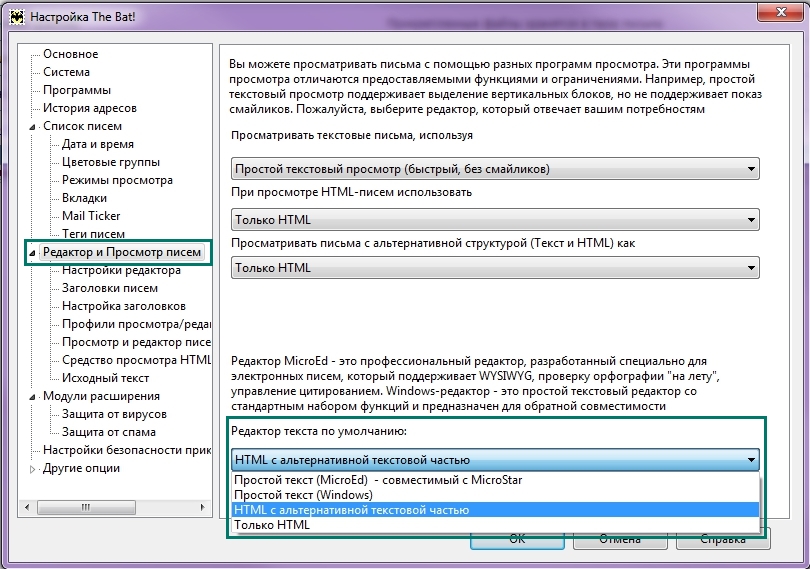
После этого для того чтобы установить html-подпись, кликните правой кнопкой мыши на адрес вашего почтового ящика и в открывшемся меню выберите пункт "Свойста почтового ящика" или кликните левой кнопкой мыши на адрес ящика и нажмите сочетание клавиш Alt + Enter.
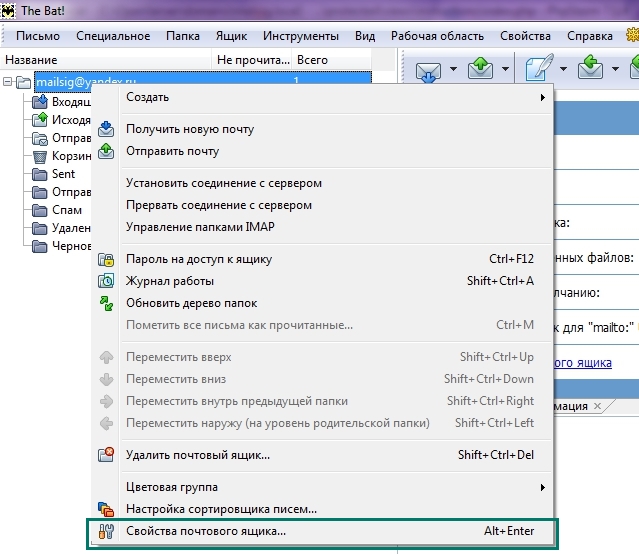
В открывшемся окне настроек в левом меню выберите пункт "Шаблоны" -> "Новое письмо".
* Убедитесь, что редактор письма установлен в режим HTML. На текущей вкладке в пункте меню "Формат" должно быть выбрано значение "HTML (с форматированием)".
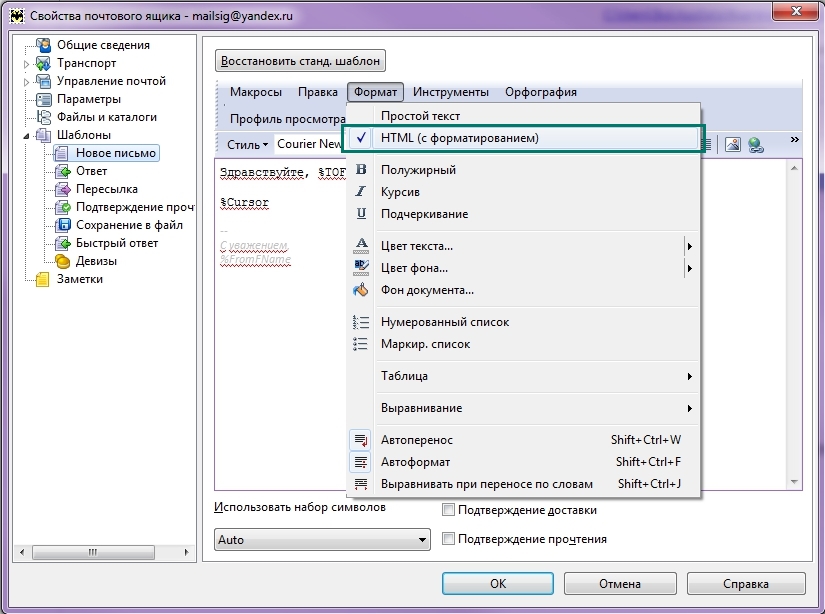
Скопируйте содержимое блока визуальной разметки и вставьте в поле ввода, заменив текущий блок подписи (если он присутствует), не удаляя при этом первую строку подписи, содержащую "--".
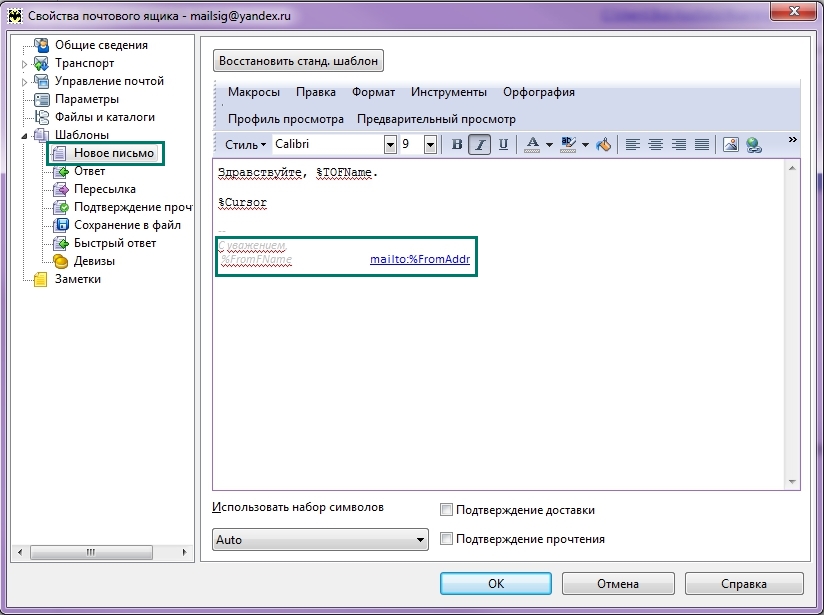
При необходимости настройте и основную часть шаблона. Сохраните изменения нажатием кнопки "OK".
Если с установкой подписи возникают проблемы, ознакомьтесь с разделом "Возможные проблемы".